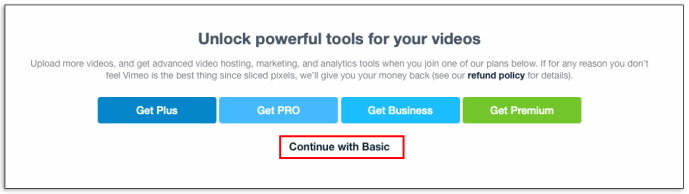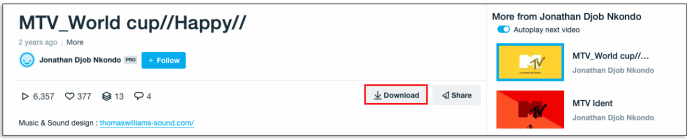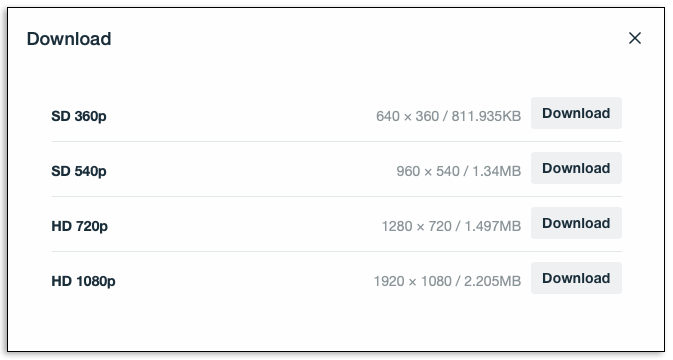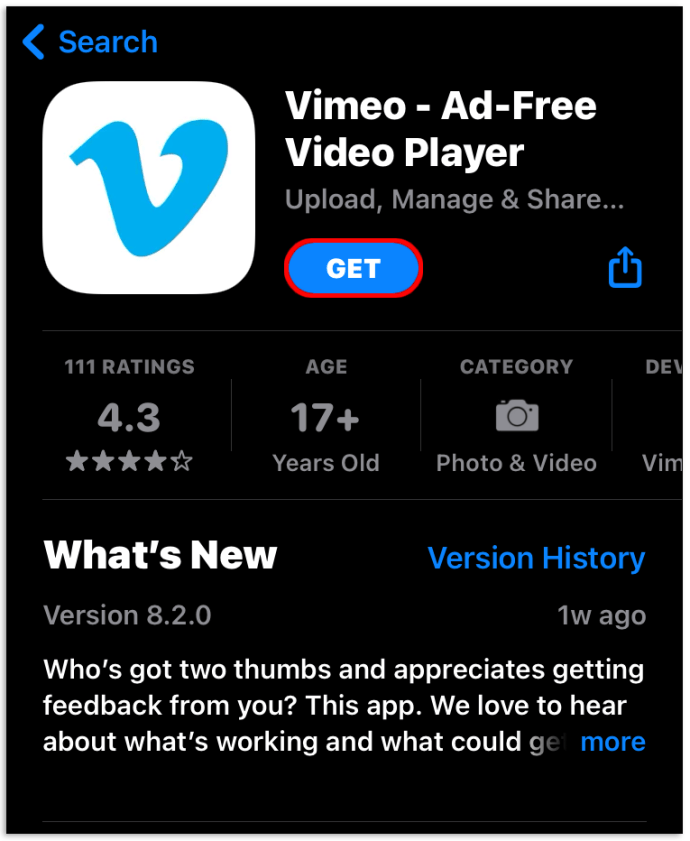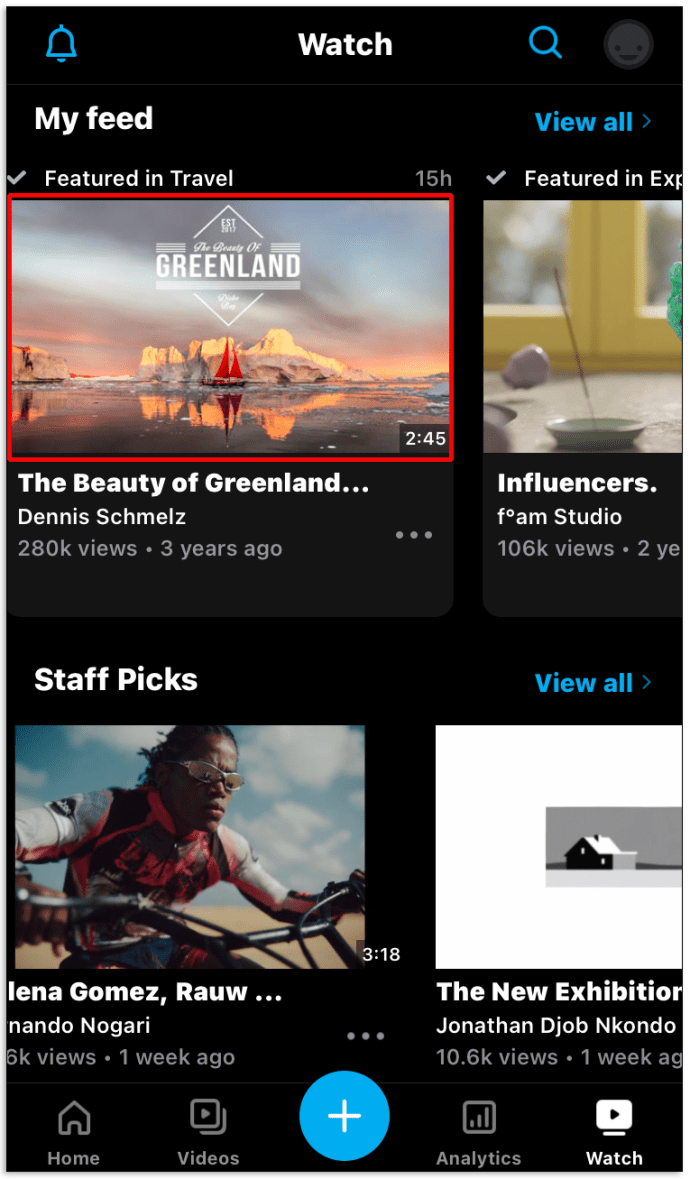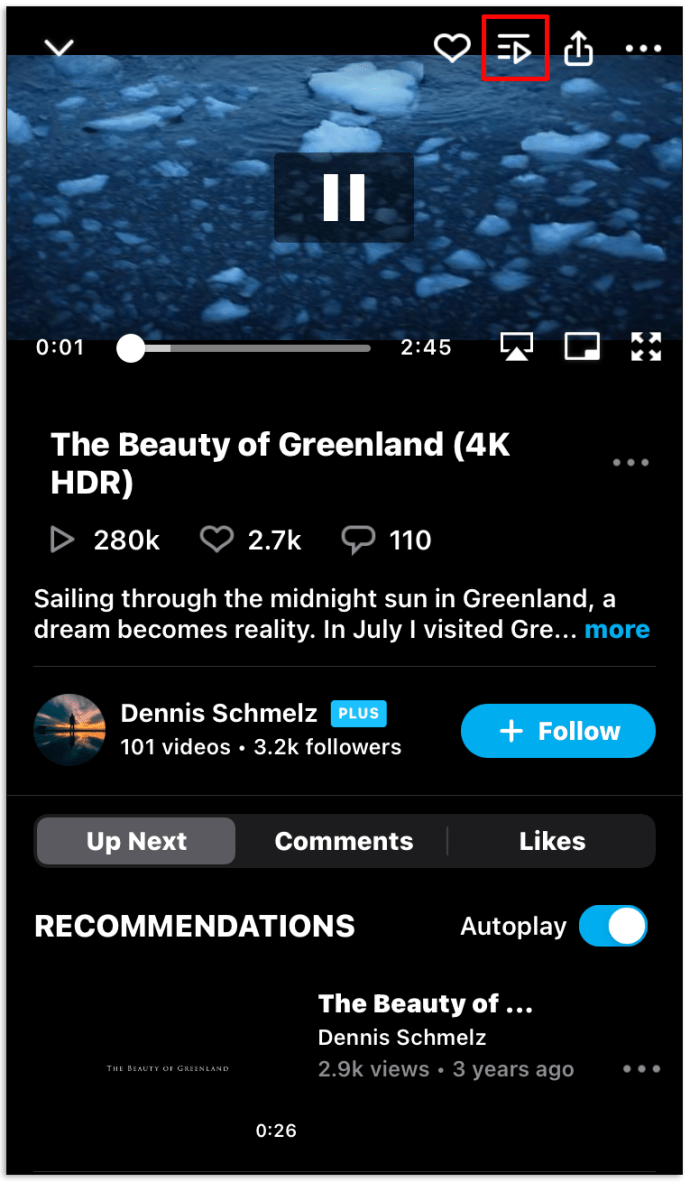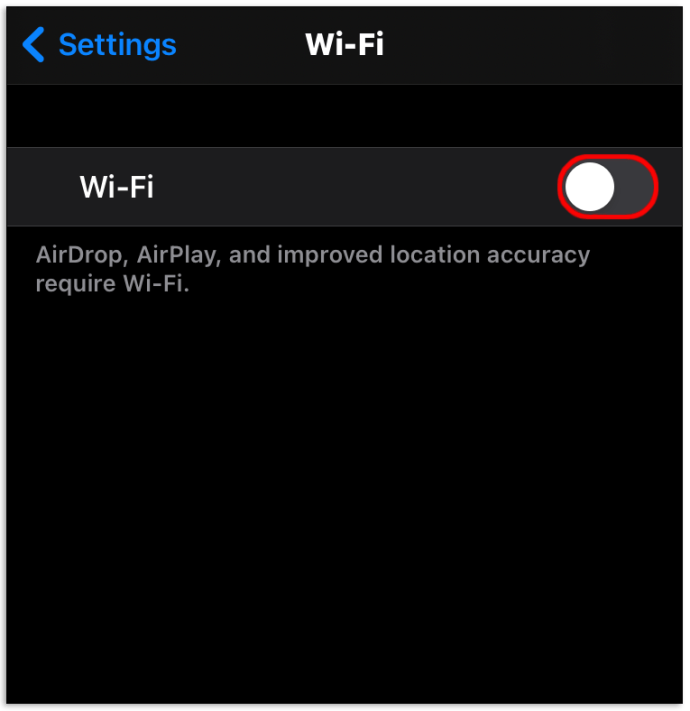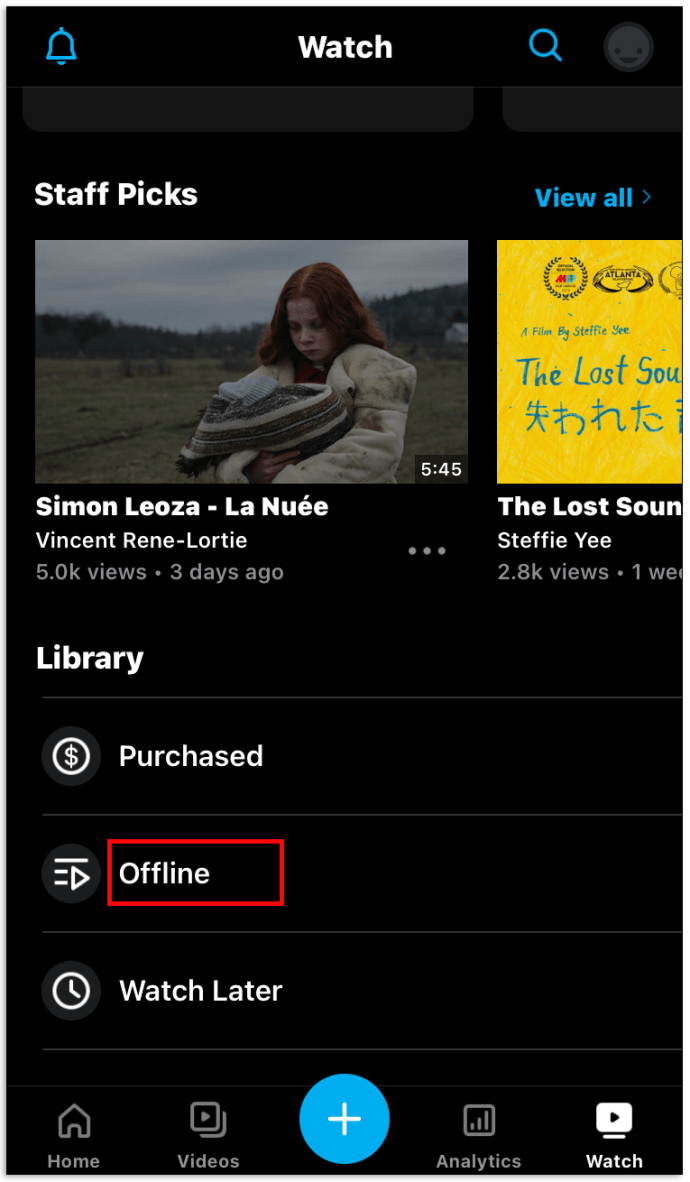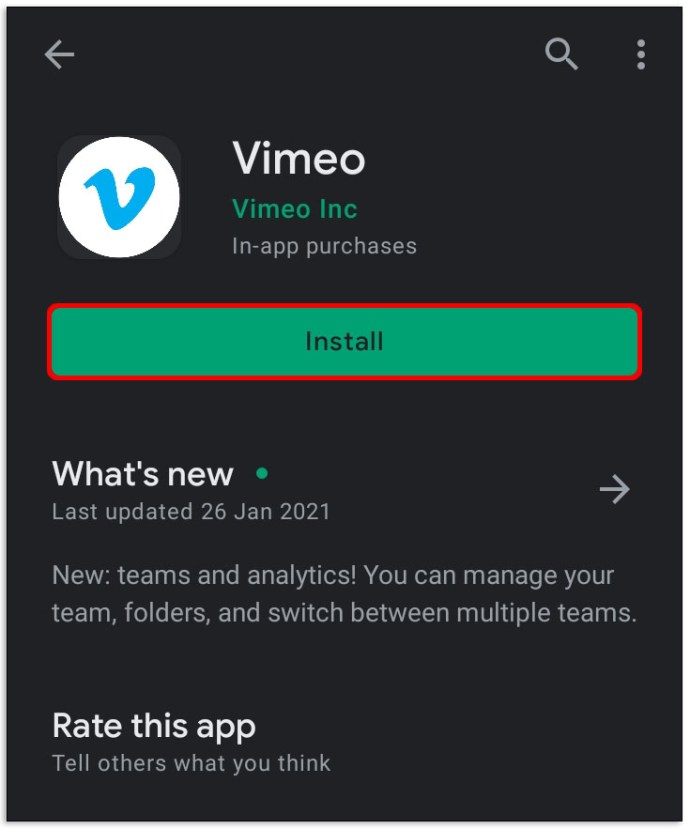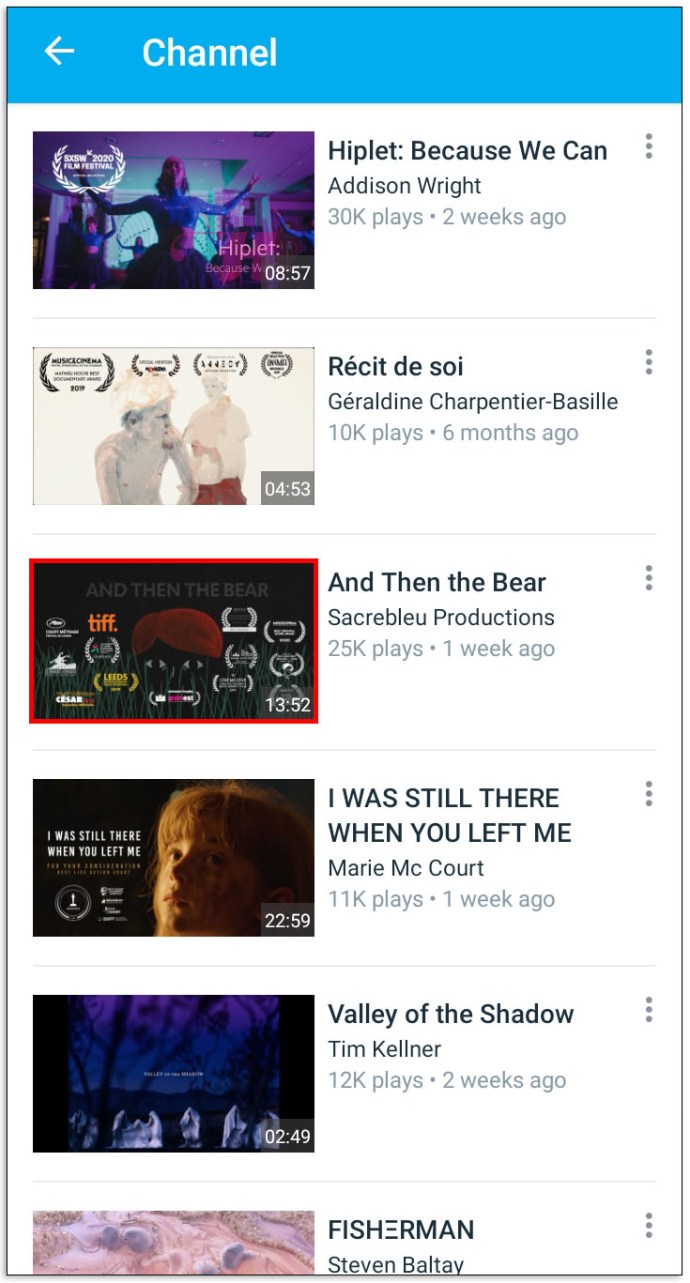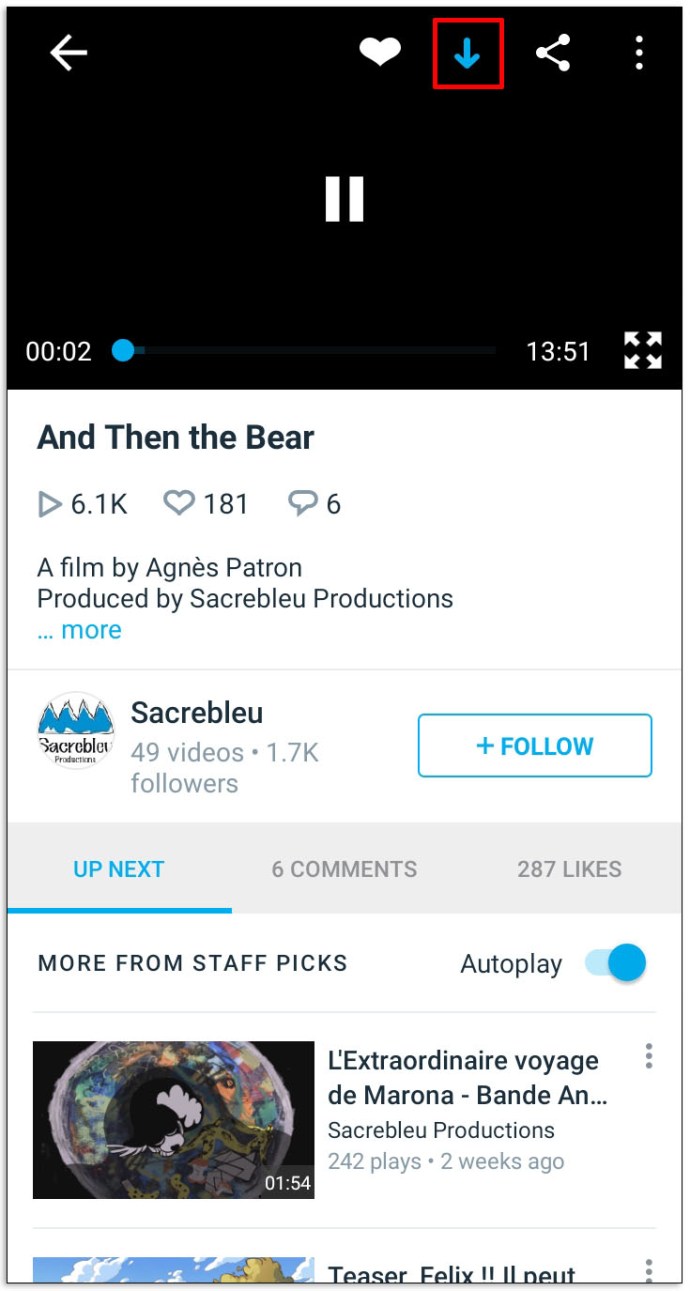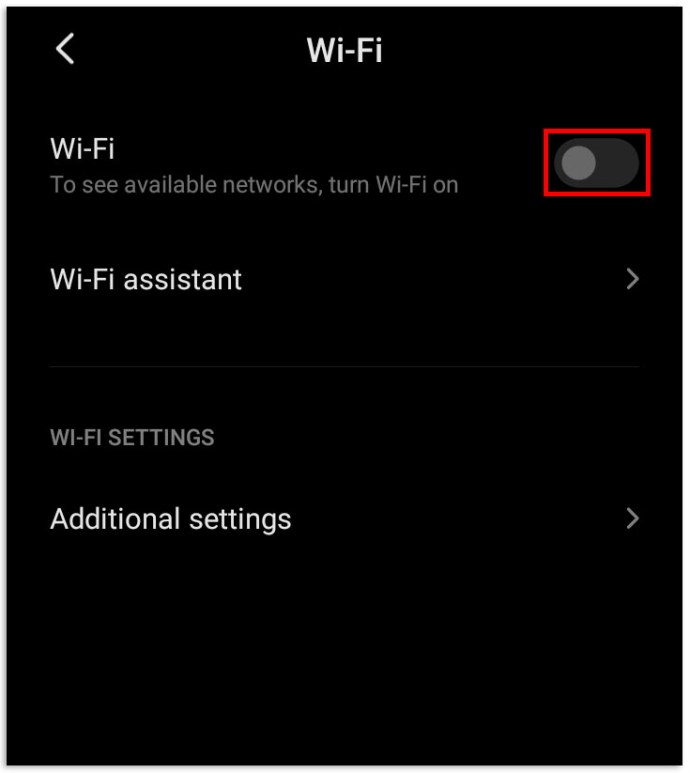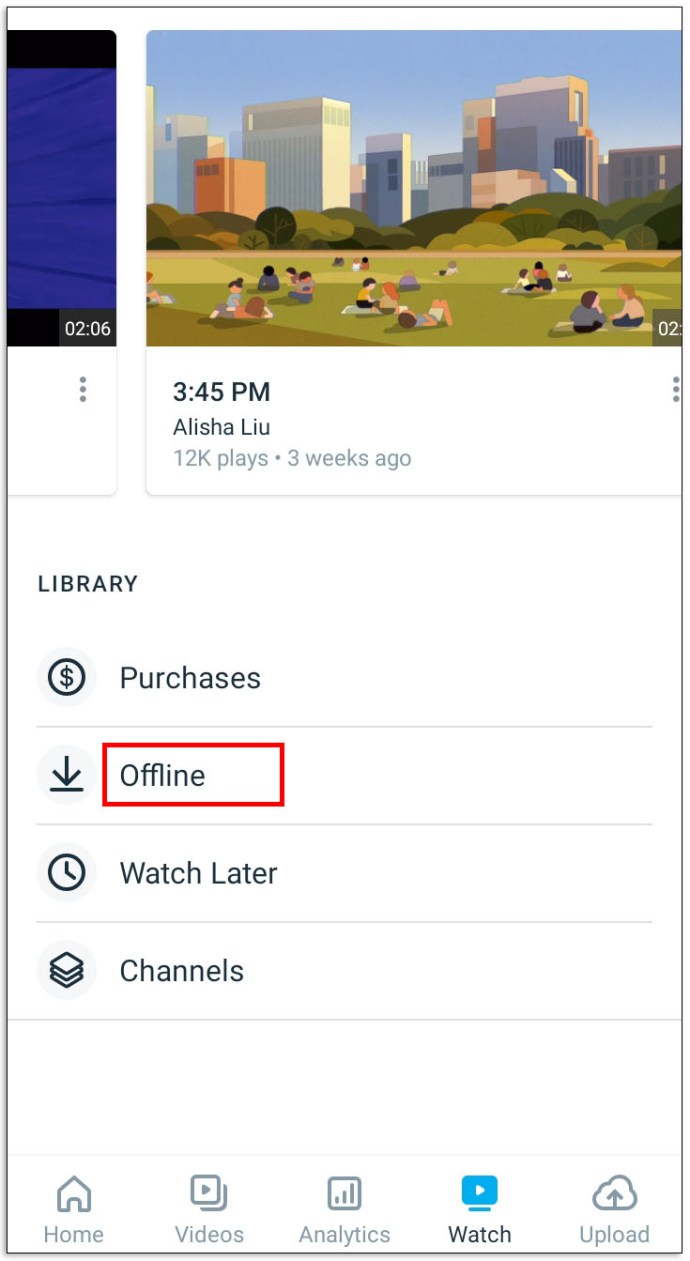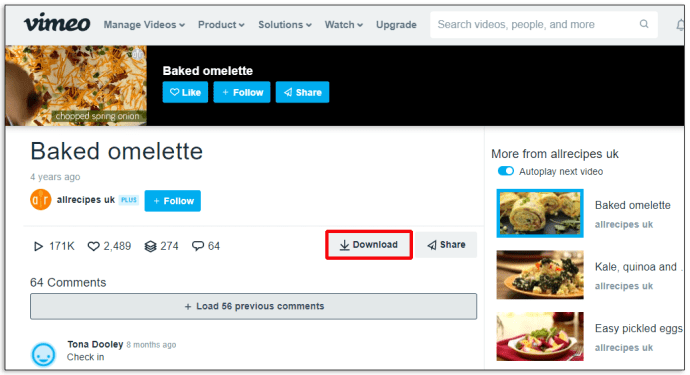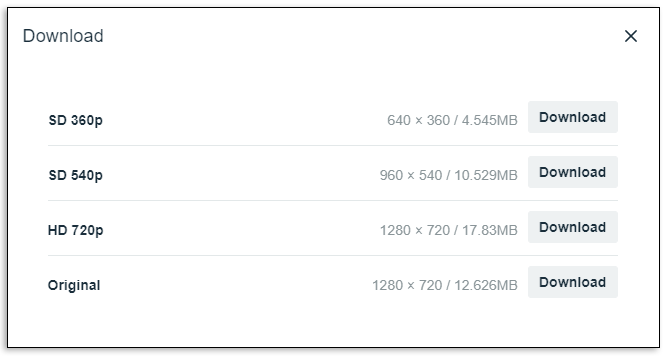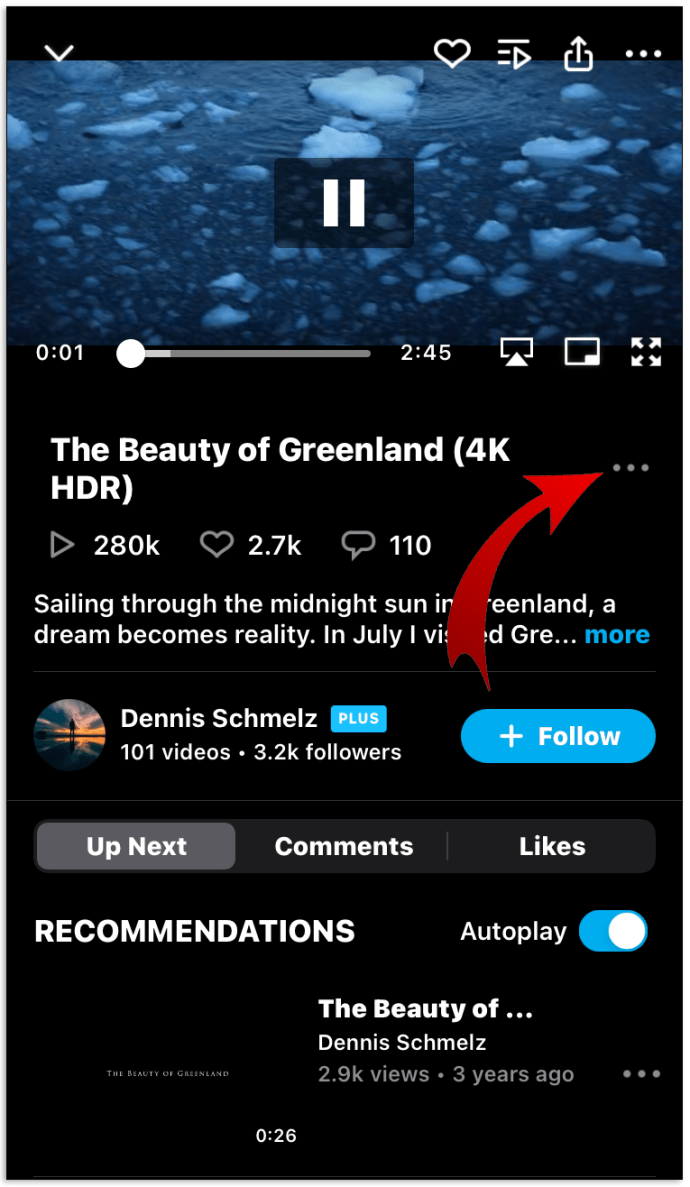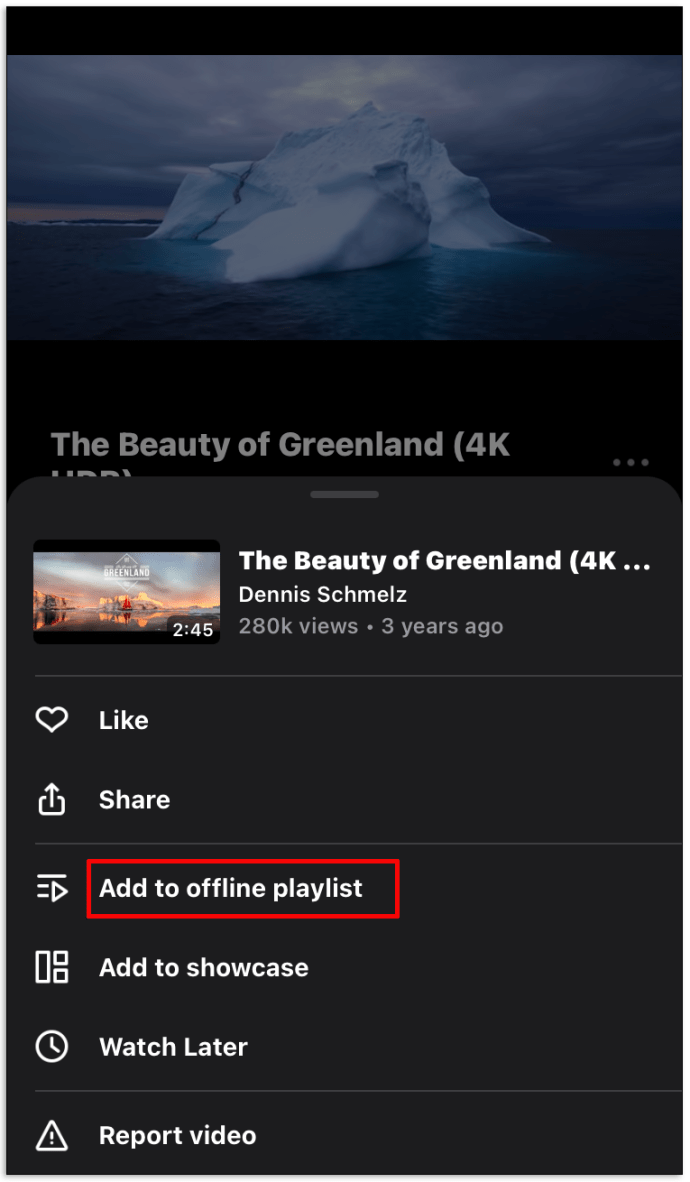Ако сте един от милионите абонати на Vimeo, ще знаете всичко за висококачественото съдържание в платформата. Професионалните създатели на видео и ентусиасти обичат наличните опции за контрол и персонализиране. Но какво се случва, ако искате да изтеглите видеоклип, който да гледате по -късно, или докато сте офлайн?
Ако искате да знаете дали е възможно, сте попаднали на правилното място. Тази статия обяснява как да изтеглите от Vimeo на ВСЯКО устройство. Освен това ще отговорим на някои често задавани въпроси по темата.
Как да изтеглите видеоклипове от Vimeo
За разлика от доста видео хостинг платформи, Vimeo позволява изтеглянето на видеоклипове доста лесно и без никакви хитрости. Но това идва с едно предупреждение.
За съжаление опцията за изтегляне не е налична за всеки отделен видеоклип на Vimeo. Това е така, защото качващият трябва да има бизнес, Plus или Pro акаунт, за да може да се изтеглят техните видеоклипове. Добрата новина е, че повечето сериозни създатели на съдържание имат този статус. И така, ето как да получите това съдържание за всяко устройство, което може да имате.
Как да изтеглите видео от Vimeo на Mac
За щастие, изтеглянето на видеоклип за Vimeo на вашия Mac е наистина лесно. Всичко, което трябва да направите, е да следвате тези прости стъпки:
- Посетете началната страница на Vimeo и кликнете върху „регистриране“, за да започнете. Това ще ви пренасочи към страница, която изброява няколко платени опции. Съществува обаче и възможност „да продължите с основно“ в долната част на страницата. Това ще ви позволи да гледате и изтегляте, но не и да качвате видеоклипове - идеално за тази цел.
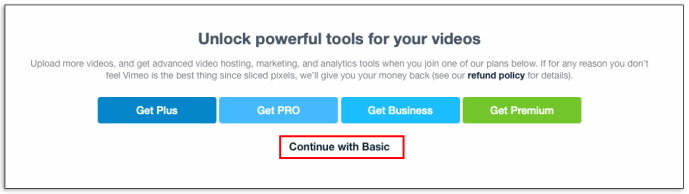
- След това посетете видеоклипа, който искате да изтеглите.
- Под видеото от дясната страна ще видите бутон „изтегляне“. Щракнете върху него.
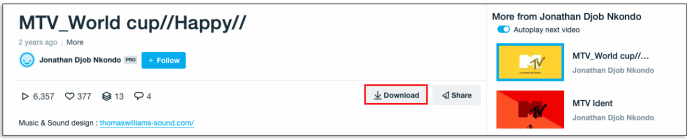
- Изберете качеството, в което искате да изтеглите видеоклипа, ако е дадена опцията.
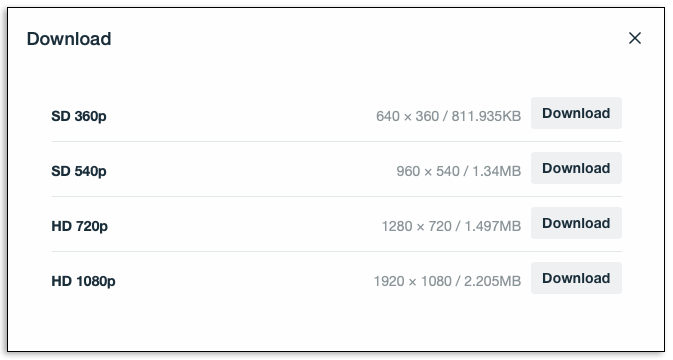
И това е! В зависимост от вашата интернет връзка, трябва да имате видеоклипа в рамките на няколко секунди.
Как да изтеглите видео от Vimeo на iPhone
Ако искате да запазите видеоклип за по-късно, когато не сте свързани с Wi-Fi или използвате вашите данни, има лесен начин да го направите. Всичко, което трябва да направите, е да изтеглите видеоклипа и след това можете да го гледате всеки път, когато сте извън обхвата, в самолет или нямате данни. Наистина е лесно. Ето как да го направите:
- Изтеглете приложението Vimeo на вашия iPhone или iPad.
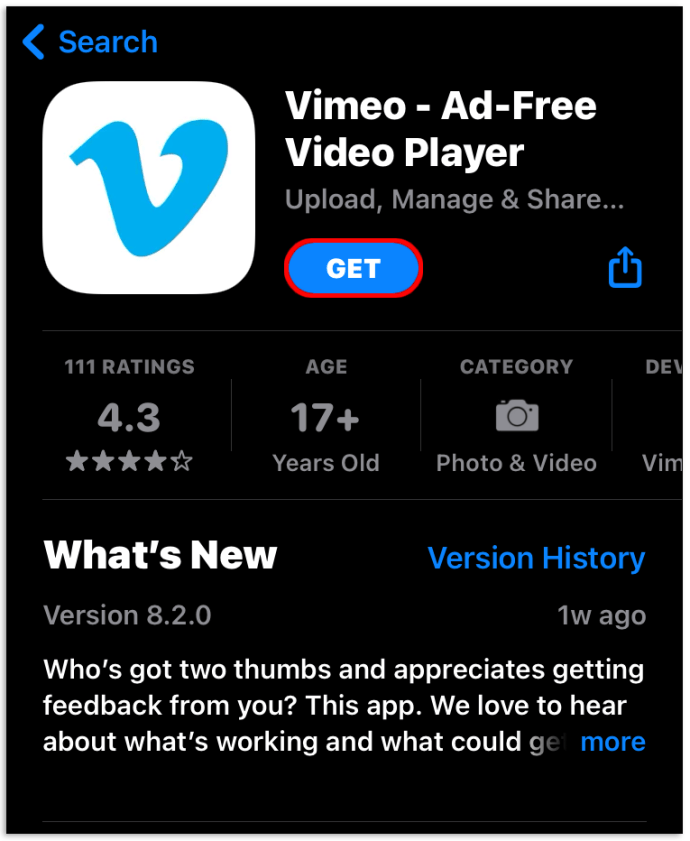
- Намерете видеоклипа, който искате да изтеглите в самото приложение.
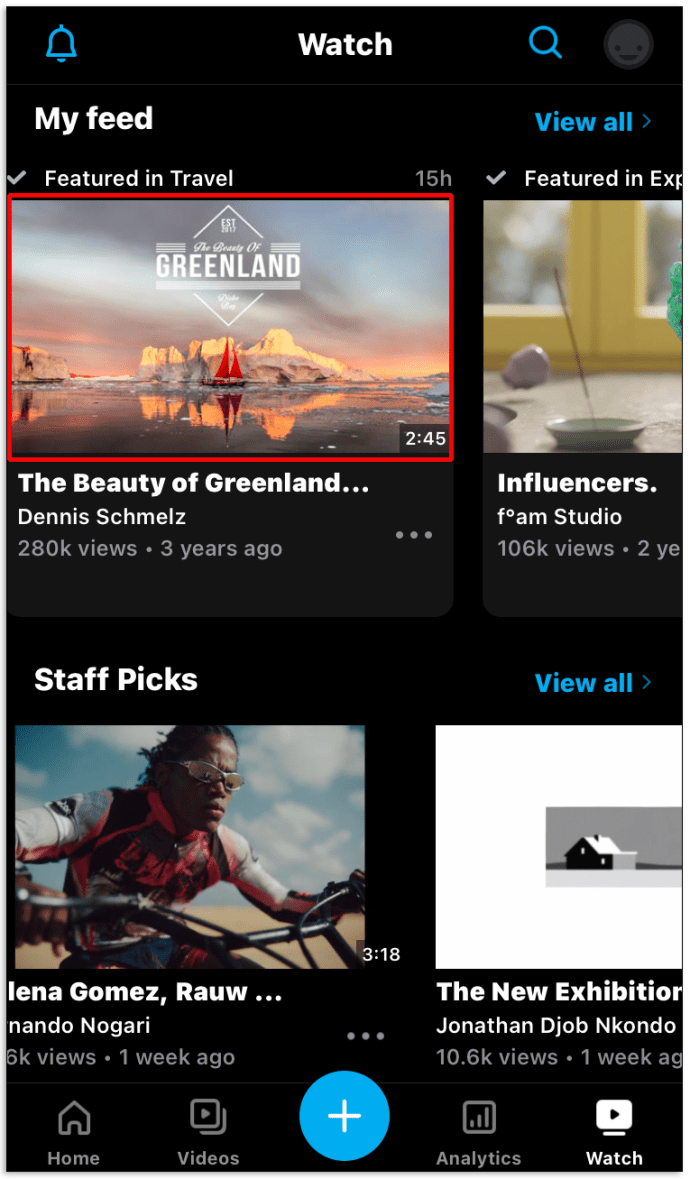
- След като сте намерили видеоклипа, просто натиснете бутона „офлайн синхронизация“, за да започнете изтеглянето.
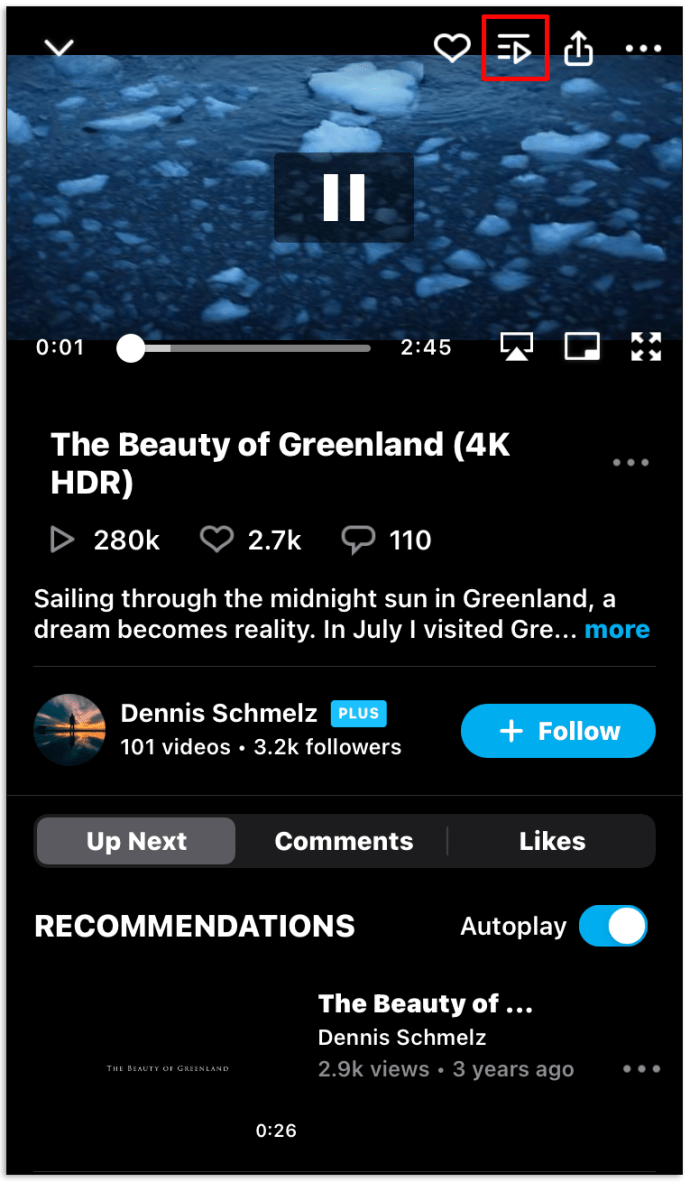
- Веднага след като изтеглянето на видеоклипа приключи, можете да прекъснете връзката с Wi-Fi или да изключите данните си.
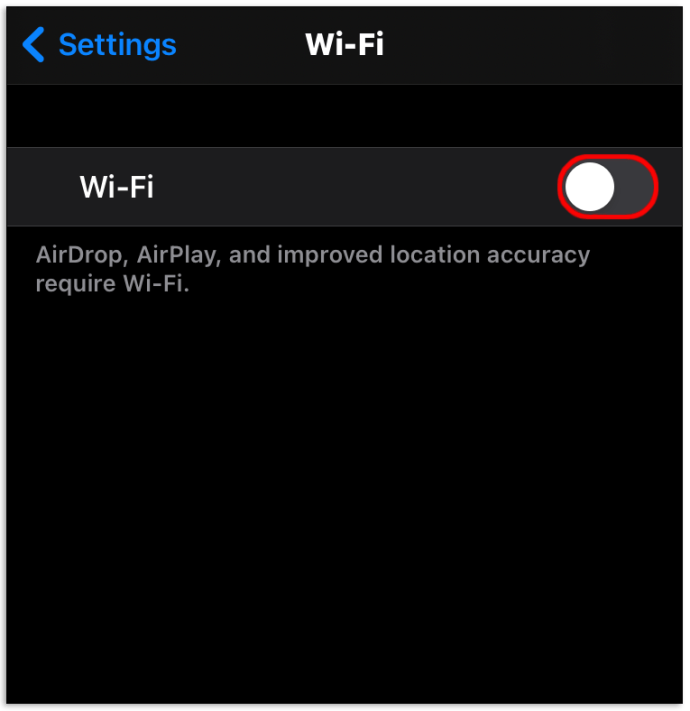
- За да гледате какво сте изтеглили, щракнете върху бутона на менюто и след това върху „офлайн видеоклипове“
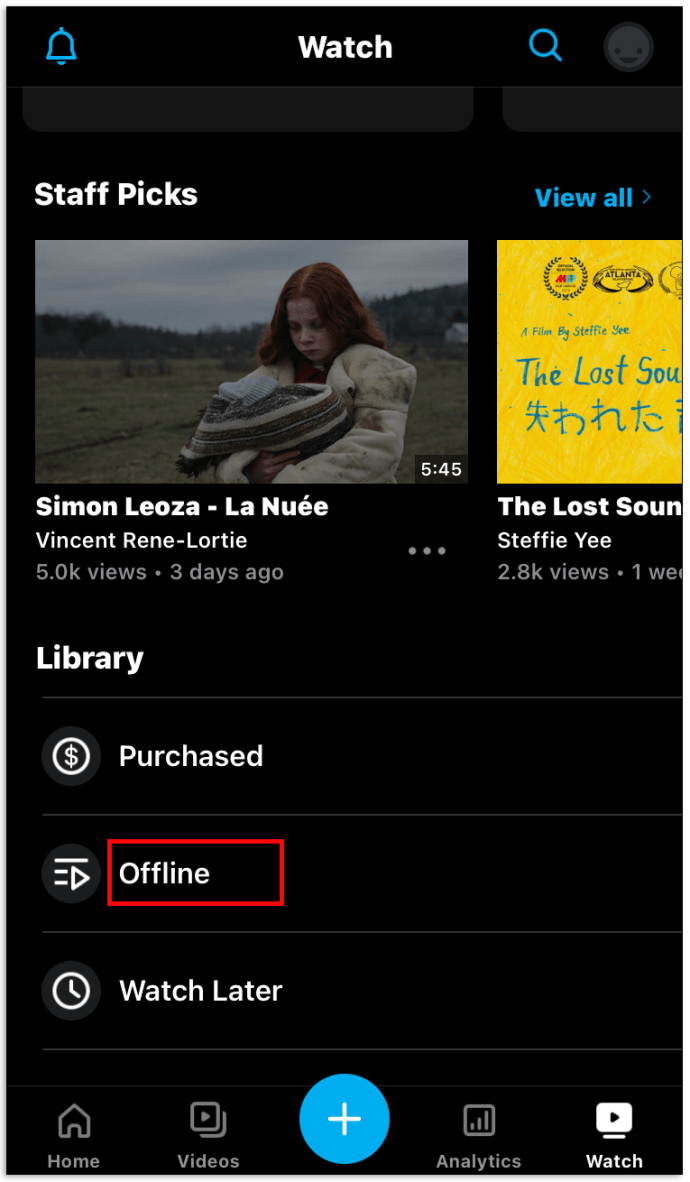
Как да изтеглите видео от Vimeo на Android
Приложението Vimeo е интуитивно и лесно за използване, така че указанията са почти същите, каквито бяха за iPhone. Следвайте тези лесни стъпки и ще можете да гледате любимите си видеоклипове по всяко време:
- Първото нещо, което трябва да направите, е да изтеглите приложението Vimeo на вашето Android устройство.
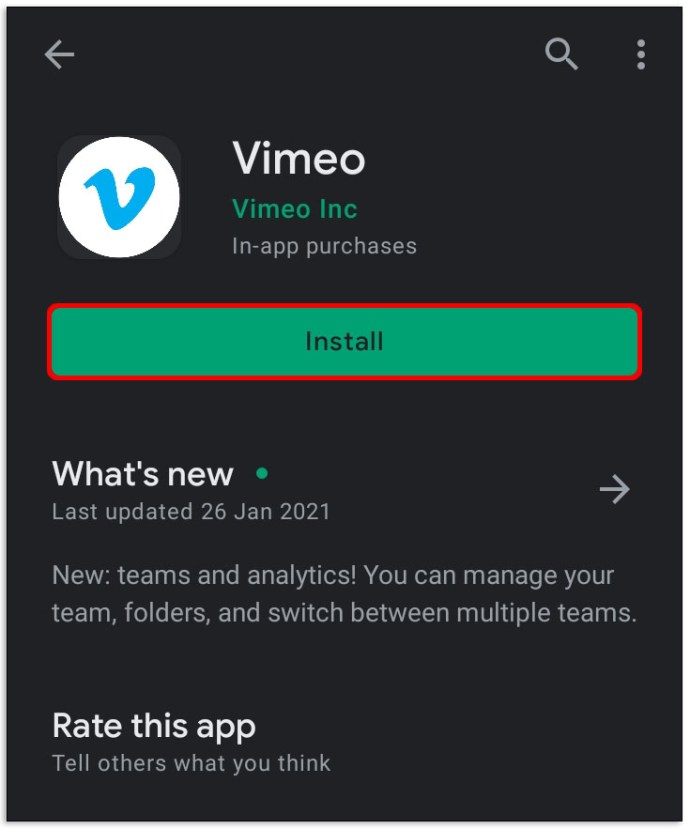
- След това намерете видеоклипа, който искате да изтеглите от самото приложение, а не от сайта за настолни компютри.
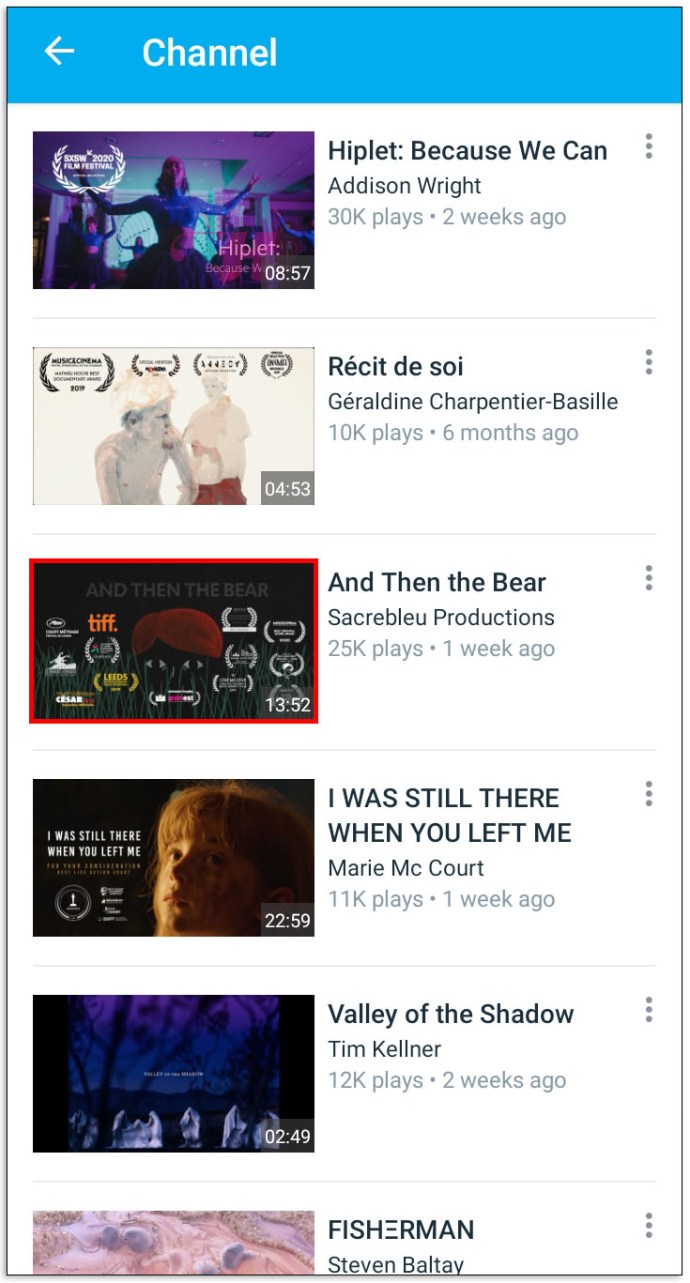
- След като намерите видеоклипа, който искате да изтеглите, всичко, което трябва да направите, е да кликнете върху бутона „офлайн синхронизация“. Това ще започне изтеглянето ви.
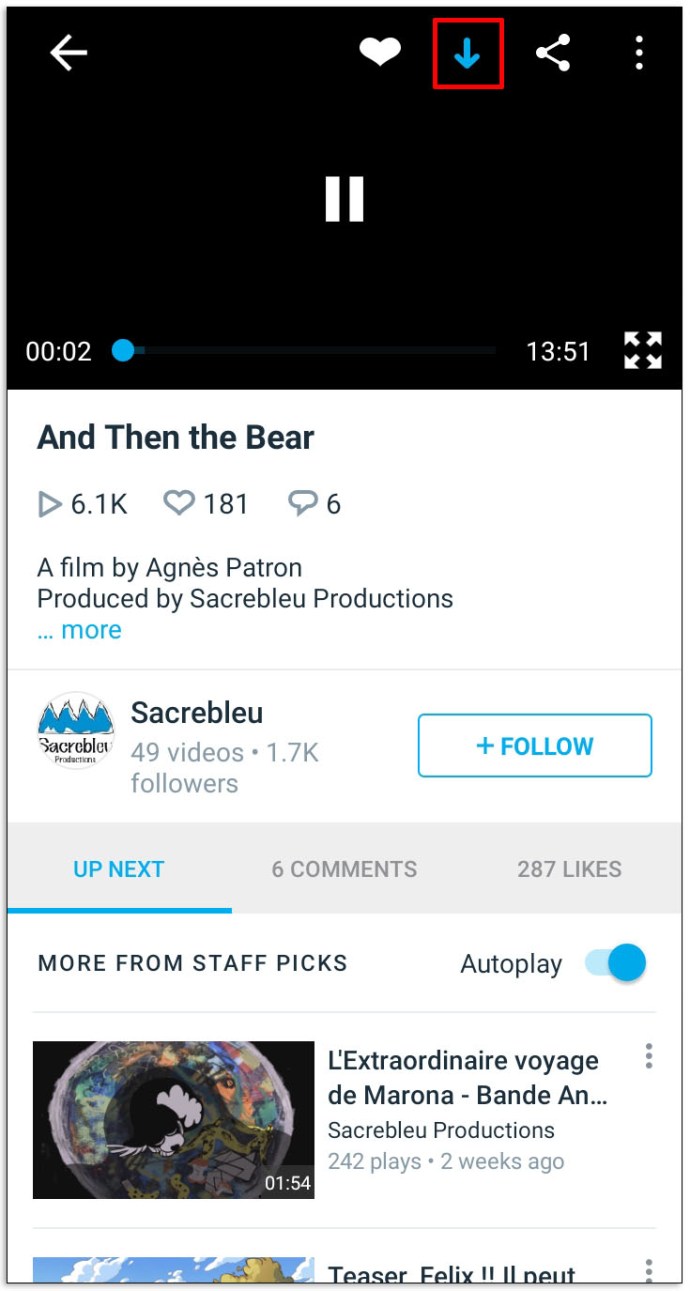
- Веднага след като видеоклипът е изтеглен на вашето устройство с Android, вече е безопасно да прекъснете връзката с интернет.
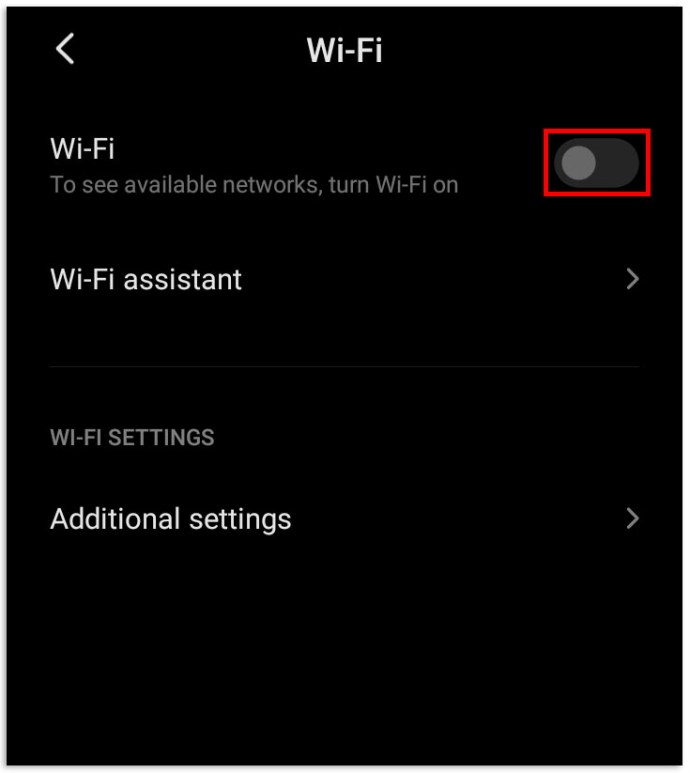
- За да гледате или изтриете изтегленото, просто кликнете върху „меню“ и след това в „офлайн видеоклипове“. За да премахнете видеоклип от библиотеката си, щракнете върху бутона X.
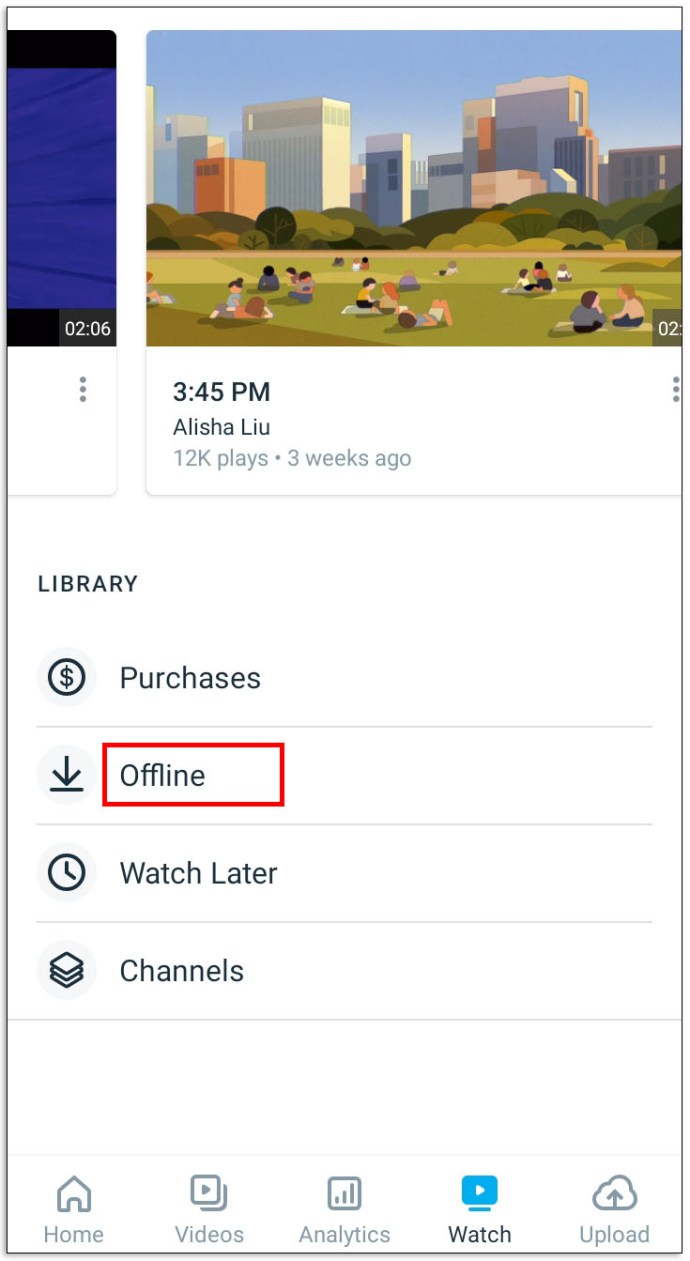
Как да изтеглите видео от Vimeo в Windows
Преди да опитате да изтеглите на устройство с Windows, има две неща, които си струва да се вземат под внимание. Първият е, че видеоклиповете със статус под наем или абонамент не са достъпни за изтегляне чрез компютър.
Второто е, че „продавачът“ може също да деактивира изтеглянията на видеоклипове, които са посочили за покупка. Освен тези изключения, процесът е сравнително прост и протича по следния начин:
- Когато сте на страницата Преглед или продукт, всичко, което трябва да направите, е да кликнете върху видеоклипа, който искате да изтеглите.
- След това просто превъртете надолу страницата на избрания от вас видеоклип.
- Когато видите опцията „изтегляне на видеоклипове“, щракнете върху нея, за да отворите падащото меню.
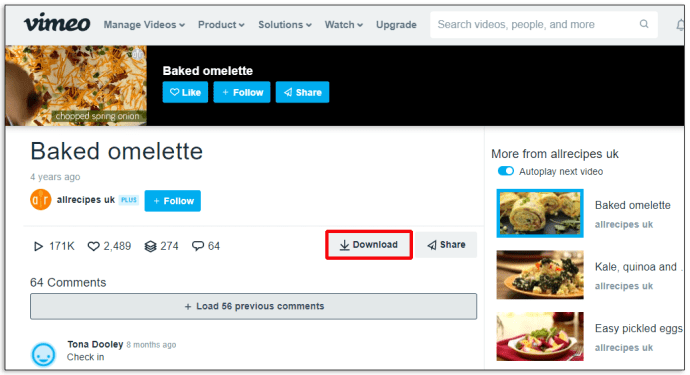
- След това изберете разделителната способност, в която искате да изтеглите видеоклипа.
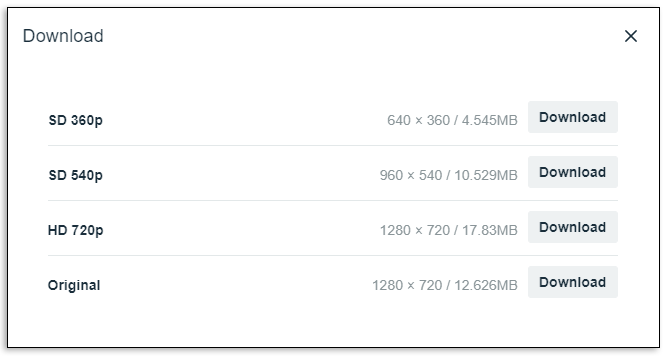
- След като изберете предпочитаната от вас резолюция, видеоклипът ще започне да се изтегля на вашия работен плот или лаптоп.
Как да изтеглите видео от Vimeo на Chromebook
На Chromebook най -добрият начин за изтегляне на видеоклипове от Vimeo е да инсталирате надеждно приложение, което да се грижи за бизнеса вместо вас. От многото приложения, които изпълняват тази задача, FBDown Video Downloader има най -добрите оценки. Както подсказва името му, първоначално е проектиран да изтегля видеоклипове от Facebook. Той обаче има много повече приложения от това - и е безплатен!
Веднага след като приложението бъде изтеглено на вашето устройство, всичко, което трябва да направите, е да щракнете върху стрелката за изтегляне в лентата на задачите. След това приложението ще изведе меню, пълно с всички видеоклипове за изтегляне на страницата, която разглеждате в момента. Просто щракнете върху тези, които искате да изтеглите и приложението ще се погрижи за останалото вместо вас.
Как да изтеглите видео от Vimeo на телефона си
Най -общо казано, изтеглянето на видео от Vimeo директно на телефона ви е лесно. Това също е чудесен начин да гледате видеоклипове, когато очаквате да нямате покритие или да сте в самолет в близко бъдеще. За да получите желаните видеоклипове, просто следвайте тези прости стъпки:
- Първо, ще трябва да изтеглите приложението Vimeo на телефона си.
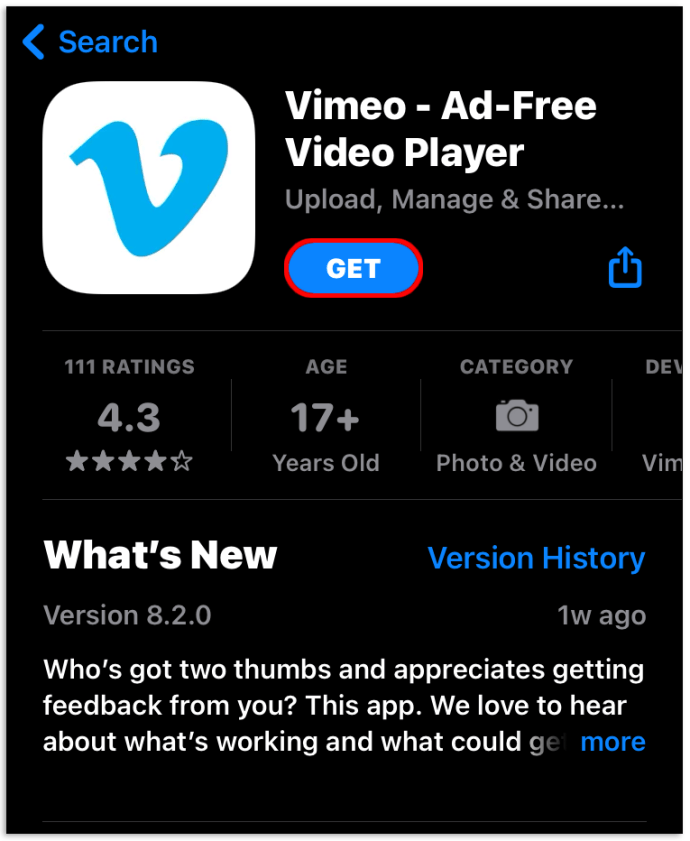
- След това потърсете и отворете видеоклипа, който искате да изтеглите.
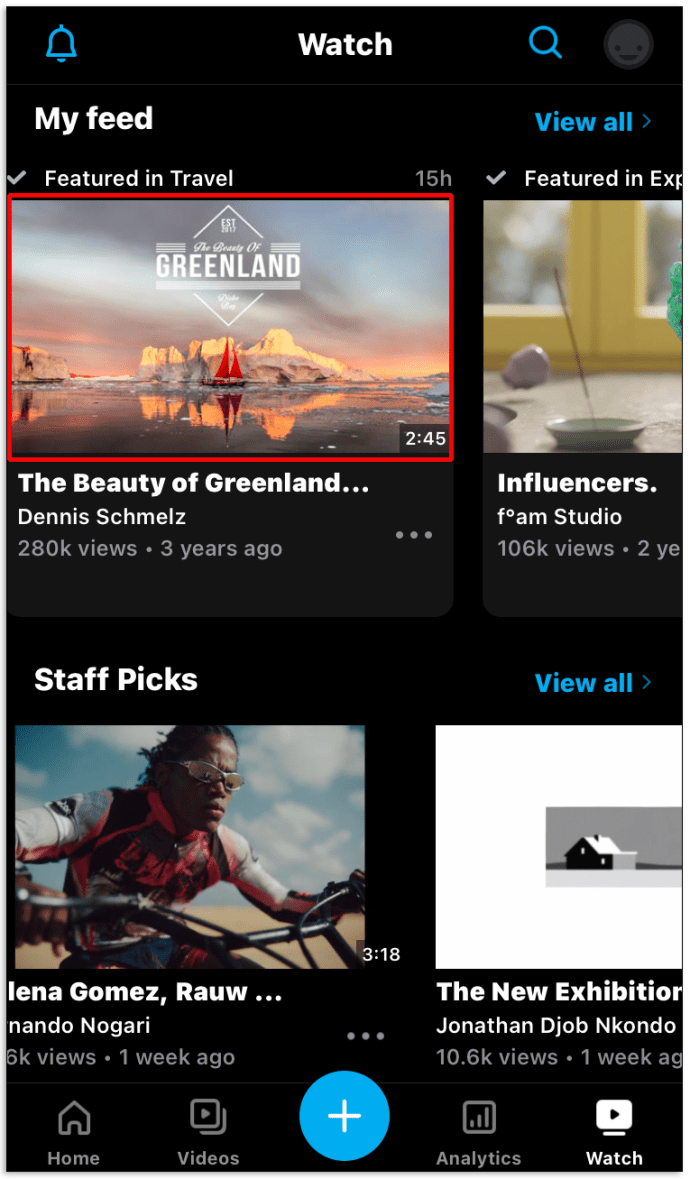
- След това трябва да забележите, че има три точки или в горния десен ъгъл на видеоплейъра, или в долния десен ъгъл (зависи от това какво устройство използвате).
- Кликнете върху трите точки.
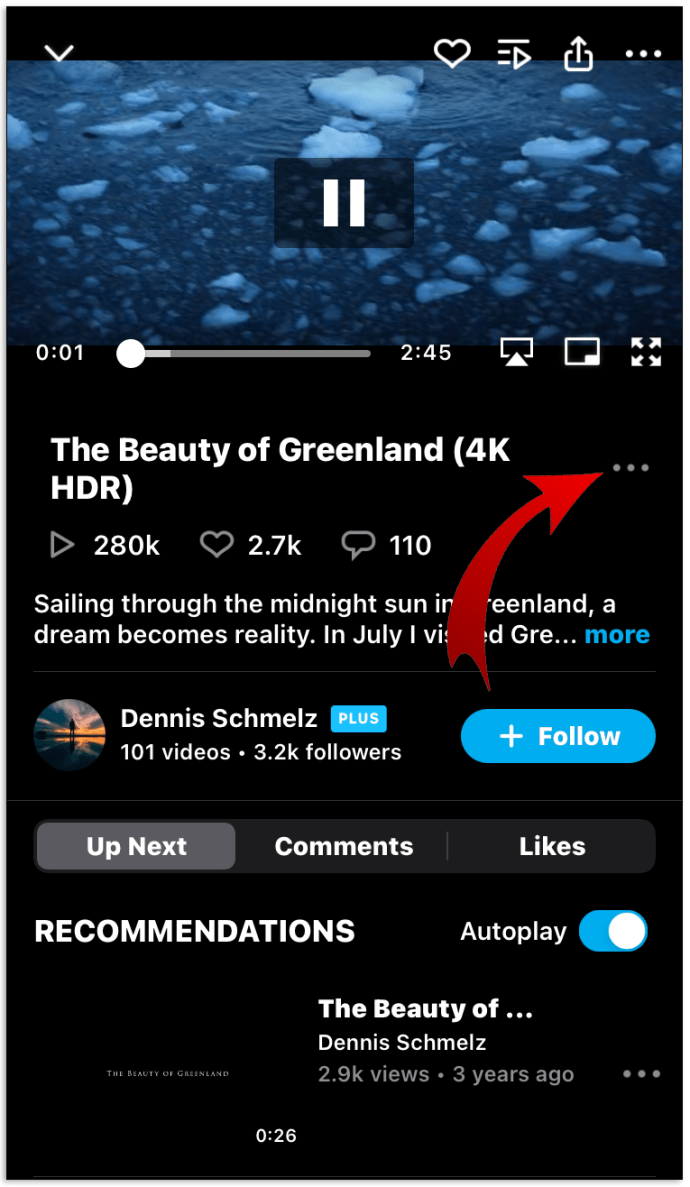
- От менюто, което се показва, изберете опцията „добавяне към офлайн плейлист“.
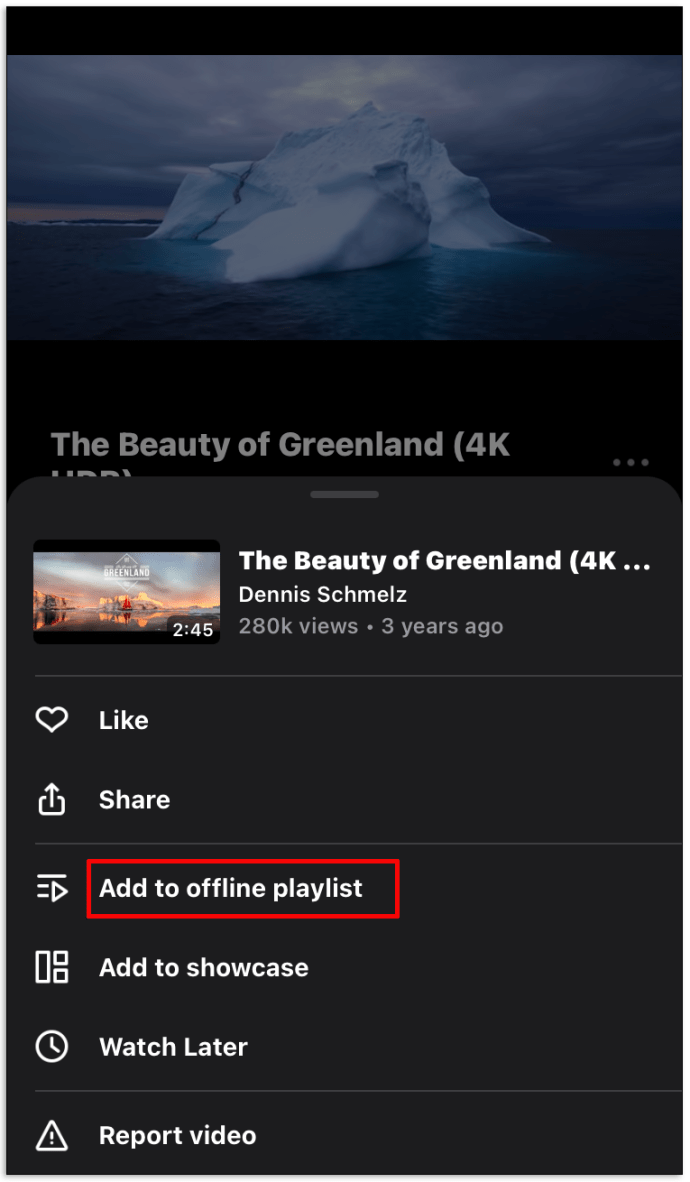
И това е! Този видеоклип вече ще бъде във вашата медийна библиотека и ще бъде достъпен за гледане дори когато нямате интернет връзка.
Често задавани въпроси
Как да изтегля няколко видеоклипа от Vimeo?
За съжаление няма начин за групово изтегляне от Vimeo без използване на отделен изтеглящ файл. Така че, ако не се интересувате от изтеглянето на видеоклипове един по един, има няколко програми за изтегляне, които имат по -добра репутация от своите конкуренти.
GetFLV работи невероятно добре с Vimeo и ще ви позволи да групирате видеоклипове директно на вашия компютър, iPad, телефон и цял набор от други устройства. Като допълнителен бонус, GetFLV ви позволява да конвертирате формата от Vimeo в mp4, AVI, FLV ... почти всеки формат, за който се сетите.
Как да изтегля частен видеоклип от Vimeo?
Изтеглянето на частни видеоклипове може да бъде малко трудно, тъй като няма опция за изтегляне точно пред вас.
Ето как се прави:
• Заредете страницата с видеоклипа, който искате да изтеглите.
• Щракнете с десния бутон върху видеоклипа.
• От изскачащите опции изберете „преглед на източника на страница“.
• Търсене на най -качествения mp4.
• Копирайте този URL адрес с пълни символни данни.
• Поставете този URL адрес в нов раздел.
• След това натиснете бутона за възпроизвеждане.
• Веднага след като видеото започне да се възпроизвежда, щракнете с десния бутон и след това го запазете.
Законно ли е изтеглянето на видеоклипове от Vimeo?
Технически не е законно да изтегляте видеоклип от Vimeo, освен ако самият качващ не е предоставил връзка за изтегляне.
Видеоклипове на вашия Beck and Call
Сега сте готови да гледате филми от Vimeo, дори ако сте на мили от интернет връзка. Можете дори да забавлявате себе си или децата на дълги полети с висококачествени забавления в движение.
Редовно ли изтегляте филми от Vimeo? Срещали ли сте някога някакви проблеми, докато правите това? Ако е така, бихме искали да чуем за това в секцията за коментари по -долу.